Mit vMotion können Sie eine Live-VM von einem physischen Server auf einen anderen migrieren. Dies bedeutet, dass Sie keine Ausfallzeiten benötigen, um die Wartung des vSphere-Hosts durchzuführen, und es ist auch möglich, VMs auf einem Cluster ohne Ausfallzeiten auszugleichen, ohne dass eine der VMs ausgeschaltet werden muss.
VMware unterstützt auch Long Distance vMotion und Cross-vCenter vMotion, mit denen Sie Workloads in ein anderes Rechenzentrum oder in die Cloud migrieren können. Dies ermöglicht die Vermeidung von Katastrophen, wenn eine Bedrohung unmittelbar bevorsteht, die Ausführung von Workloads in einer bestimmten Zeitzone und die Verwendung von Cloud Bursting, wenn Ihnen die Ressourcen ausgehen.
Stellen Sie vor der Implementierung von vMotion sicher, dass Sie über genügend Arbeitsspeicher und Netzwerkbandbreite verfügen, um den Migrationsprozess zu unterstützen, dass Ihre VMs für die Live-Migration optimiert sind und dass Sie wissen, wie die Funktion in der gesamten Infrastruktur funktioniert.
vMotion live migration requirements
Fast jede Edition von vSphere enthält vMotion; nur das vSphere Essentials Kit unterstützt diese Funktion nicht. vMotion ist ein Prozess zwischen zwei ESXi-Hosts, der jedoch über vCenter initiiert wird und daher eine vCenter-Lizenz erfordert.
Der Rest der Anforderungen – wie Netzwerkbandbreite und RAM – sind nicht sehr anspruchsvoll. Die Migration erfolgt zwischen zwei ESXi-Hosts, die über eine VMkernel-Schnittstelle mit aktivierter vMotion-Funktion verfügen und sich über eine Netzwerkverbindung erreichen können.
Für die VMs, die Sie migrieren möchten, müssen sie sich im selben Layer-2-Netzwerk befinden. Es gibt eine Mindestbandbreitenanforderung von 250 Mbit / s pro vMotion-Migration, aber es ist besser, mehr Bandbreite zur Verfügung zu haben.
Je mehr Bandbreite verfügbar ist, desto schneller können Sie Migrationen durchführen, was bei VMs mit viel RAM am wichtigsten ist.
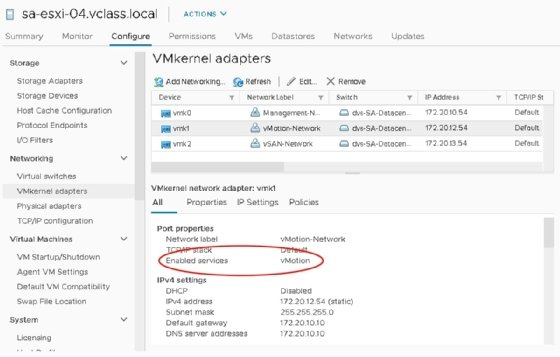
Funktionsweise von vMotion
Um die VM auf einen anderen physischen Computer zu verschieben, müssen Sie den Speicherinhalt verschieben und alle Verarbeitungsworkflows auf den anderen Computer umschalten. vCenter initiiert vMotion und startet die Migration nach einer Kompatibilitätsprüfung mit dem Quell- und Ziel-ESXi-Host.
Der Vorgang beginnt mit einer ersten Speicherkopie über das vMotion-fähige Netzwerk. Das Bild unten zeigt, wo Sie 16 GB RAM für eine VM mit dieser erforderlichen Speichermenge kopieren müssen.
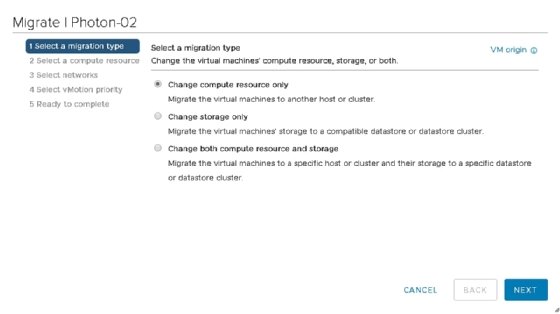
Idealerweise erfolgt dieser Schritt sofort. Das Kopieren von 16 GB dauert jedoch einige Sekunden, und während dieses Vorgangs ändern sich einige Speicherseiten im Quellspeicher. Der VMkernel verfolgt, welche Seiten sich geändert haben, und kopiert sie dann auf den Zielhost.
Betrachten Sie dies als ein weiteres Gigabyte RAM. Während Sie diese 16 GB kopieren, ändert sich der Speicher erneut. Dies wird zu einem iterativen Prozess, wie im Bild unten gezeigt.

Nach mehreren Iterationen sollten Sie den größten Teil des Speichers kopiert haben, und es ist noch eine Menge übrig, die in weniger als 500 Millisekunden kopiert werden kann. Wenn Sie diesen Punkt aufgrund des sich schnell ändernden Quell-RAM erreichen können, verlangsamt sich die VM auf der Quelle mit Stun während des Seitensendens, um das Kopieren des gesamten Speichers zu ermöglichen.
Ausreichende Bandbreite ist die wichtigste Voraussetzung für große VMs. Das Kopieren einer 768-GB-VM über eine 1-Gbit / s-Verbindung dauert beispielsweise zu lange, um jemals einen stabilen Umschaltpunkt zu erreichen.
Es empfiehlt sich, ein dediziertes vMotion-Netzwerk mit mindestens 10 Gbit/s und mehreren Netzwerkadaptern zu verwenden. Mehrere VMkernel-Ports werden auch empfohlen, wenn Sie viele Migrationen gleichzeitig durchführen oder große VMs migrieren.
Sobald Sie den Speicher kopiert haben, wird die Befehlsverarbeitung auf dem Quell-ESXi-Host gestoppt und auf dem Ziel-ESXi-Host fortgesetzt. Aus Sicht des Gastbetriebssystems ist nichts passiert, da alle Anweisungen verarbeitet werden, jedoch auf einem anderen Host.
Sie benötigen Maßnahmen im Netzwerk, da der Netzwerkverkehr an den Ziel-ESXi-Host gesendet werden soll – nicht an den Quell-ESXi-Host. Der Ziel-ESXi-Host sendet ein Protokollpaket mit umgekehrter Adressauflösung an den physischen Switch, das den MAC-Lernprozess auslöst, um die MAC-Adresse der VM auf dem ausgehenden Port aufzulisten, an den Sie den ESXi-Host anschließen.
Jetzt wird die Arbeitslast nahtlos migriert, und Sie können mit Sicherheit sagen, dass Sie jede TCP-fähige Anwendung ohne Unterbrechung verschieben können.
Verbesserungen und Überlegungen
Im Laufe der Jahre wurden die meisten Verbesserungen an vMotion aufgrund ständig steigender VM-Spezifikationen implementiert. Dies ist bei vSphere 7 der Fall, wo Sie in Update 2 eine VM mit maximal 896 vCPUs und 24 TB RAM konfigurieren können.
VMware hat in vSphere 7 U1 wichtige Verbesserungen daran vorgenommen, wie der VMkernel den Prozess initiiert, der verfolgt, welche Speicherseiten sich während des Speicherkopiervorgangs ändern.
Mit der Loose Page Trace Install-Funktion müssen nicht mehr alle vCPUs angehalten werden, wenn Sie einen Page Tracer einfügen. Es widmet eine vCPU, um diesen Prozess auszuführen, damit alle anderen vCPUs weiterhin Gastbetriebssystemanweisungen ausführen können.
Eine weitere Verbesserung besteht darin, dass der VM-Prozess bereits umgeschaltet wird, bevor Sie den gesamten Speicher an sein Ziel verschieben. Der Speicher auf dem anderen Host wird als remote markiert und später abgerufen.
Wenn Sie Ihre Hosts und Netzwerkkomponenten richtig gestalten und dimensionieren, gibt es keine größeren Nachteile für vMotion.